Se her hvordan du på 2 minutter kan booste din Android smartphone og tablet.
Kunne du godt tænke dig at din Android smartphone eller tablet var en anelse hurtigere til at åbne popups osv (overgange), så kan du selv nemt ved at følge guiden herunder, få den til det og det uden at skulle installere tredjepartsapplikationer eller lignende, og uden at skulle rode rundt i ting du ikke aner hvad er.
Hvordan så da?
Du går ind i dine indstillinger og finder et punkt der hedder “om telefonen” og trykker og nu finder du et punkt der hedder “buildnummer/versionsnummer” og trykker præcis syv gange på dette felt (det er muligt at du kan springe dette punkt over hvis du kører under Android 4.4.2).
På den Sony Xperia Z2 jeg bruger her i guiden kommer der et lille skilt midt på skærmen der fortæller at “du nu er udvikler”, og du kan nu fortsætte til punktet der hedder “indstillinger for udviklere” og trykke der.
Nu kommer du ind til en skærm med en masse muligheder (hvis ikke du ved hvad du gør skal du ikke pille ved andet end hvad denne guide fortæller dig du skal gøre).
Du har bla. mulighed for at se hvor du trykker på skærmen, bbestemme hvor mange programmer der max skal køre i bagrunden (Android er iøvrigt rigtig god til selv at administrere RAM, og skal nok selv sørge for at lukke apps hvis det bliver påkrævet), eller om et program skal lukke ned så snart du forlader det (farvel multitasking).
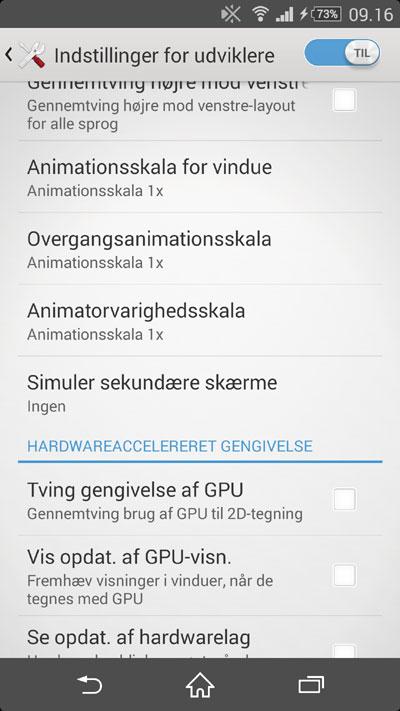
- Animationsskala for vindue
- Overgangsanimationsskala
- Animatorvarighedsskala
Hvis du f.eks trykker “Animationsskala for vindue” kan du se at du har mulighed for at gøre det hurtigere og langsommere. Des højere tallet er, des langsommere bliver det endelige resultat.
Prøv f.eks at sætte et hak ved “0.5” og tryk ok. Når du nu trykker på “Overgangsanimationsskala” kan du allerede nu se at overgangen er hurtigere end før. Du kan også prøve at sætte den til “5”, og nu går det meget langsomt i forhold til hvad du er vant til.
Det du nu skal gøre er at sætte de 3 førnævnte punkter til “0.5”, og du vil nu opdage at overgangene er dobbelt så hurtige som de var før.
Du kan til hver en tid gå ind igen og ændre hastigheden så den var som før.
Bemærk at dette tip ikke ødelægger hverken din mobil eller garantien.
Husk:
Du kan følge os på Google + ellerFacebook for at blive holdt opdateret eller du kan se vores videoer på Youtube og billeder på Pinterest.
Mangler du hjælp kan du benytte vores forum og du kan hente vores gratis app via Google Play.
Lignende tips:
– Find den skjulte service-menu på Sony Xperia Z2, Z1, og Z
– Find den gemte service menu på Samsung Galaxy S5, Note 3, og S4
– Hvordan deaktiverer jeg “Mit tidsskrift” på Galaxy S5?
– Hvordan holder jeg regnskab med mit dataforbrug?
– 12 tips til din Sony Xperia Z2 (video)
Via Randi Andersen


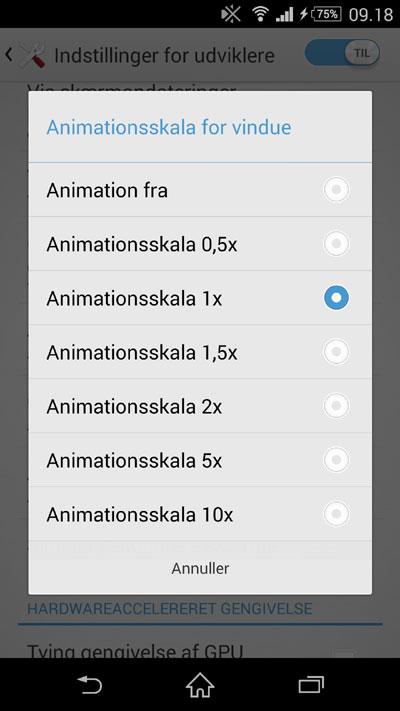
Tak
På HTC One kan du på HTC’s hjemmeside: http://www.htc.com/dk/support/htc-one-m8/faq/2/ finde forskellige supportoplysninger, og også denne vedr. adgangen til udviklermenuen:
“4. Hvor slår jeg indstillinger for udviklere til?
Hvis du ønsker at udvikle apps til din telefon, kan du slå indstillinger for udviklere til i Indstillinger.
Gå til Indstillinger, og tryk på Om > Softwareoplysninger.
Tryk på Mere.
Tryk på Buildnummer 7 gange eller mere, indtil du ser meddelelsen Du er nu udvikler.
Når du går tilbage til Indstillinger, vil du kunne se indstillingen Indstillinger for udviklere.”
@jejuppe er det ikke bar det samme som der står i historien eller hvad? har selv en one 😛
wow det giver god nok ekstra gas 8) sgs5 har jeg.
z1 compact her og det har lie give et lille hak mere. rigtig fed tip tak.
ret cool tip og så er det gratis 8)
Har jeg sgu aldrig tænkt på før men det virker da udmærket. Jeg har helt fjernet animation i den første så nu er den lynhurtigt til at åbne apps 😛